win10桌面壁纸怎么换_w10电脑更换桌面背景的方法
最近有朋友问小编win10桌面壁纸怎么换,对于这个问题,相信还有很多人不明白。很多朋友都升级了win10系统,win10系统默认的图片不是很好看,有的朋友想更换桌面壁纸图片,那么win10桌面壁纸怎么换呢?很多新手朋友还不清楚,别着急,今天小编就为大家带来w10电脑更换桌面背景的方法。
w10电脑更换桌面背景的方法:
1、在电脑桌面空白处点击鼠标右键,然后选择其中的"个性化";
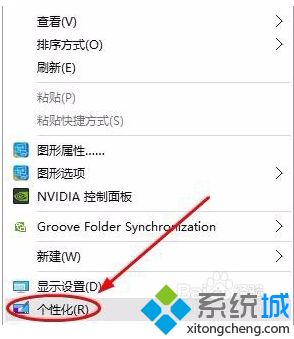
2、然后就会切换至"设置"界面,我们可以看到在该页面的最上面一个是"背景";
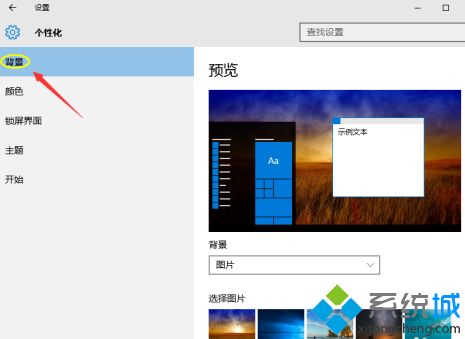
3、该选项对应的右侧栏,我们能够看到"选择图片",这里面就是系统自带的几幅图纸,点击选择以后,就可以将其设置成桌面背景了。
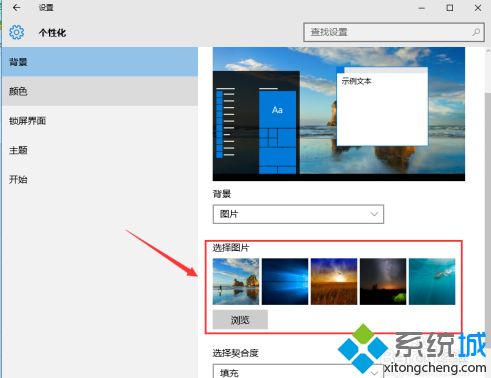
好了,以上就是关于win10桌面壁纸怎么换的全部内容了,大家都学会了吗?希望本篇w10电脑更换桌面背景的方法对你有所帮助。
我告诉你msdn版权声明:以上内容作者已申请原创保护,未经允许不得转载,侵权必究!授权事宜、对本内容有异议或投诉,敬请联系网站管理员,我们将尽快回复您,谢谢合作!










